


Internet Information Services(IIS)是Windows操作系统中的一项强大的Web服务器软件,它可以让您轻松地在Windows环境中托管和管理网站、应用程序和服务。在Windows 7上安装IIS服务器可以为您提供一个方便的开发和测试环境,也可以用于托管个人网站或局域网内的应用程序。本文将向您介绍如何在Windows 7操作系统上安装和配置IIS服务器,让您可以快速搭建自己的Web服务环境。
具体方法如下:
1、登录电脑系统后,点击屏幕左下角的开始图标,在弹出的对话框中选择“控制面板”。
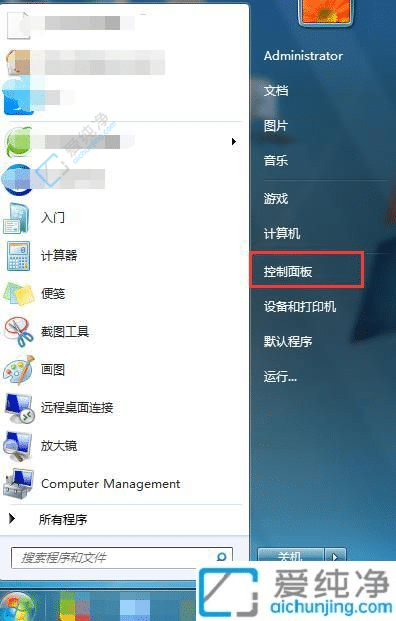
2、进入控制面板页面后,将查看方式设置为大图标,然后找到“程序和功能”并打开。
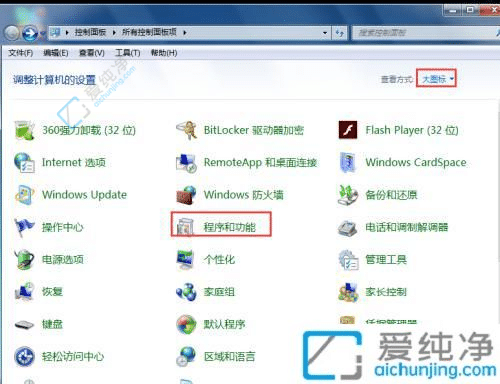
3、在程序和功能页面中,这里不仅是卸载软件的地方,还可以添加功能。点击左上方的“打开或关闭Windows功能”。
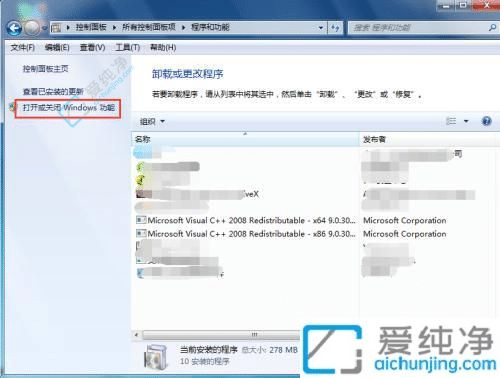
4、进入Windows功能页面后,在下面的功能列表中找到“Internet信息服务”并打开。
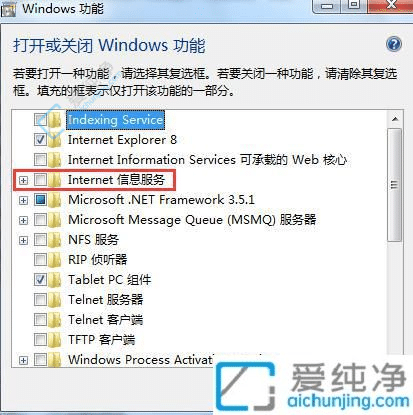
5、在Internet信息服务选项下,会有三个子选项。根据需要勾选要使用的功能。开启过程可能需要一些时间,等待提示框消失后,IIS功能即已打开。
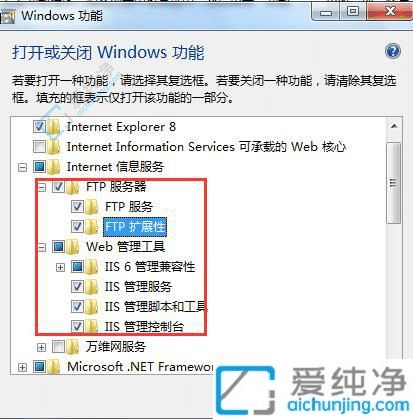
通过本文的介绍,您已经学会了在Windows 7系统中安装IIS服务器的方法。安装IIS服务器可以帮助您搭建网站或进行Web开发等工作,提升工作效率和便利性。
| 留言与评论(共有 条评论) |